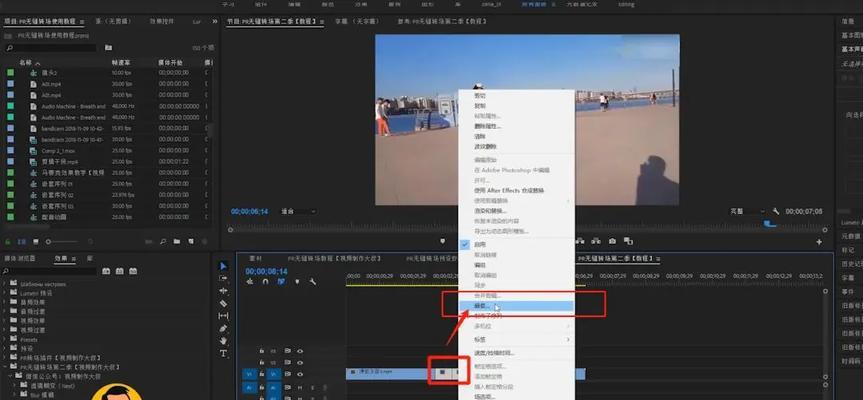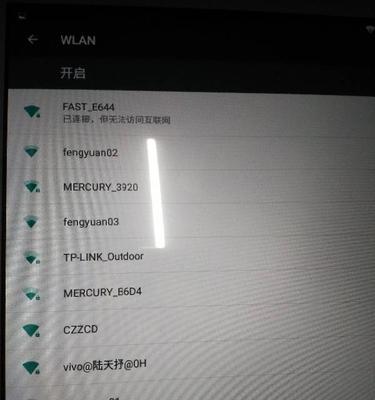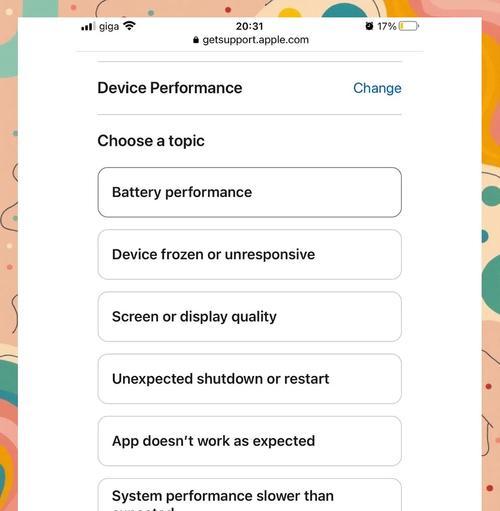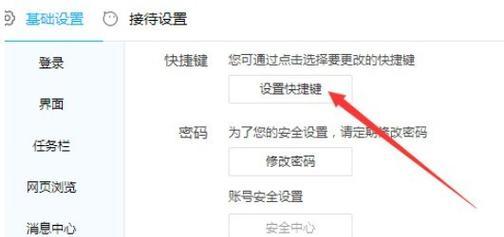在全球化的今天,越来越多的人需要在电脑上使用中文。然而,对于一些不太熟悉电脑操作的人来说,切换到中文设置可能会成为一道难题。本文将为您提供一份简单易懂的操作教程,帮助您快速切换到中文设置。
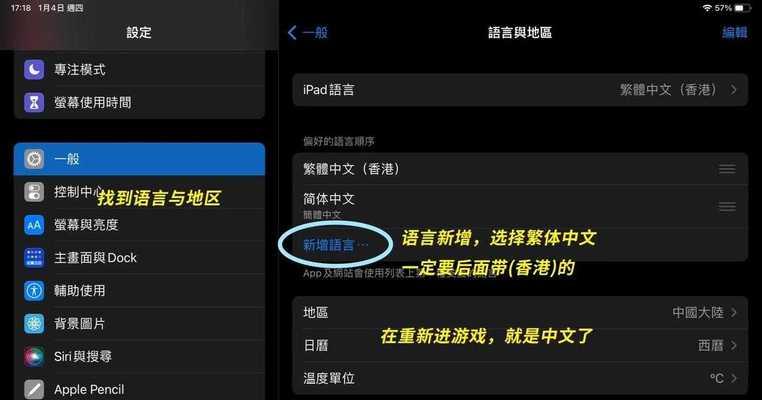
了解操作系统
找到控制面板
打开语言设置
选择添加语言
选择中文语言
设置默认语言
重新启动电脑
调整输入法设置
安装中文输入法
选择默认输入法
切换输入法方式
调整显示语言
更改系统区域设置
应用更改并重启电脑
完成切换中文设置
了解操作系统
在开始切换中文设置之前,首先需要了解自己使用的是什么操作系统,例如Windows10、MacOS或者Linux等。
找到控制面板
点击开始菜单,然后在搜索框中输入“控制面板”,在搜索结果中点击“控制面板”选项。

打开语言设置
在控制面板中,找到并点击“语言”选项。
选择添加语言
在语言设置页面,点击“添加语言”按钮。
选择中文语言
在语言列表中找到中文,并勾选中文语言选项。
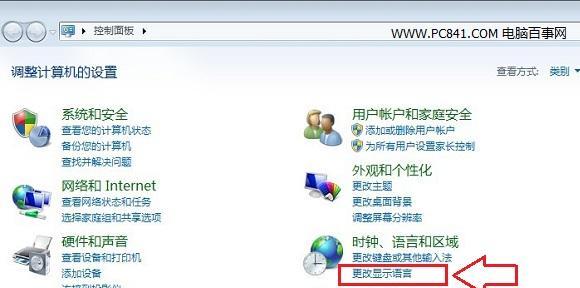
设置默认语言
在语言列表中,将中文语言拖动至顶部,然后点击“设为默认值”。
重新启动电脑
完成设置后,重新启动电脑使更改生效。
调整输入法设置
在任务栏上找到输入法图标,右键点击,并选择“设置”。
安装中文输入法
在输入法设置页面,点击“添加输入法”,然后找到并选择中文输入法。
选择默认输入法
在输入法设置页面,将中文输入法拖动至顶部,并将其设为默认输入法。
切换输入法方式
在输入法设置页面,选择切换输入法的快捷键或者鼠标手势。
调整显示语言
回到控制面板,再次进入语言设置页面,点击“显示语言”选项。
更改系统区域设置
在显示语言页面,点击“更改系统区域设置”,然后选择中文。
应用更改并重启电脑
点击确定应用更改,并重新启动电脑使更改生效。
完成切换中文设置
重新启动电脑后,您的电脑已经成功切换到中文设置,现在您可以使用中文进行操作了。
通过本文提供的简单易懂的操作教程,您可以轻松地将电脑切换到中文设置。只需几个简单的步骤,就能方便地在电脑上进行中文操作。希望本文能对您有所帮助!